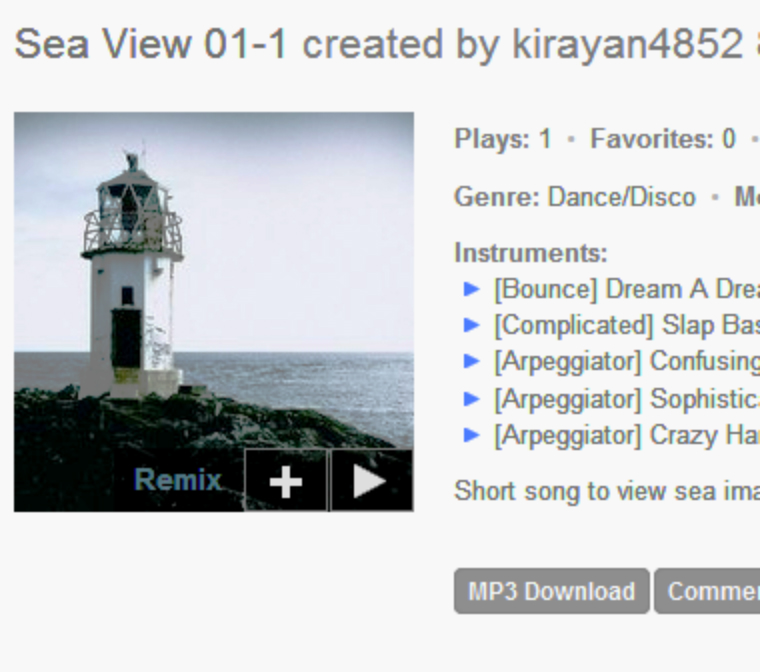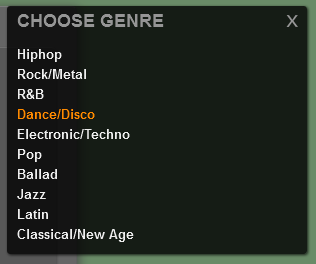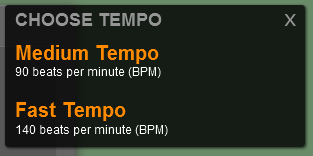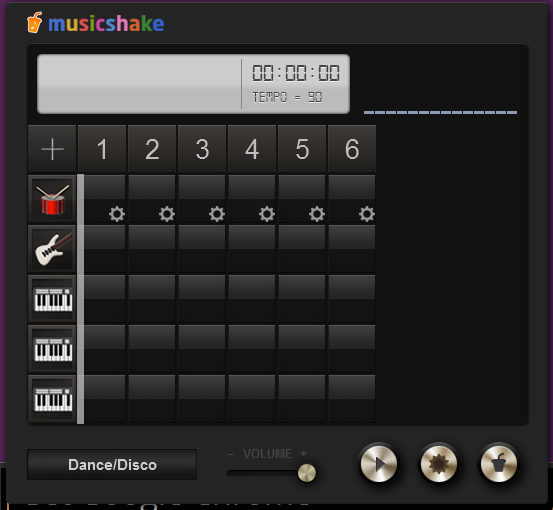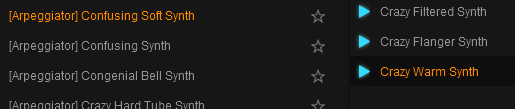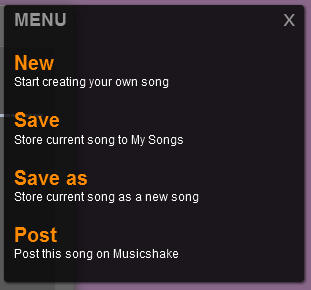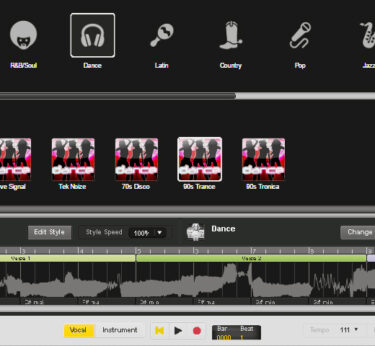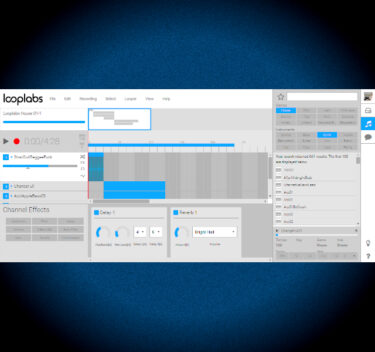Musicshakeはブラウザで動くループミュージック作成ツールです。PC版アプリケーションはありますがiOS版は開発中です。UJAMだとあまりにも自動的過ぎると感じる場合は、こちらの方が「自分で作った」感が味わえるので紹介します。
Musicshakeとは?
ブラウザ上で全ての作曲プロセスを完結できる統合型デスクトップミュージックツールです。豊富なループが用意されているので、それを使って組み合わせるだけでそれなりの音楽を作ることができます。コードがわからなくても自動的に合わせて演奏してくれます。
私が最初にMusicshakeで作った曲は以下です。
Musicshake 1st make music
一般的なループミュージックでは主にサンプル音源を使うのでコードの扱いが難しいですが、Musicshakeはどうも主にMIDI音源を使っているみたいなので、割と簡単にコード対応してくれます。と言ってもコードがわからなくても大丈夫で、Musicshakeが勝手にやってくれます。
Musicshakeのブラウザ版はFlashを使うので、ブラウザはFirefoxがおススメです。AdobeのFlashインストールメッセージが表示されたら、画面の指示に従ってFlash Playerをインストールしてブラウザを再起動してください。
サイトに行く
以下に行きます。
http://eng.musicshake.com/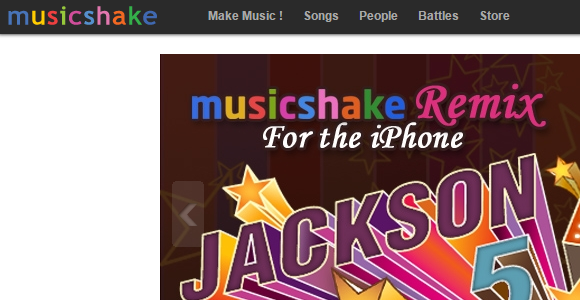
メニューの「Make Music!」をクリックします。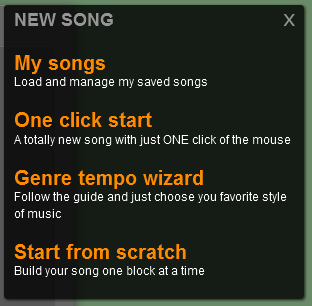 上から3番目の「Genre tempo wizard」をクリックします。ちなみにここでトップの「My songs」を選ぶと、それまでに作って保存した曲をロードして編集ができます。
上から3番目の「Genre tempo wizard」をクリックします。ちなみにここでトップの「My songs」を選ぶと、それまでに作って保存した曲をロードして編集ができます。
今回は「Dance/Disco」を選択しましたが好みで選んでください。クリックします。
今回は上の「Medium Tempo(90BPM)」を選びました。
これがスタート画面です。ここから作業を開始します。
楽器を選ぶ
最初にキーボードでイントロを弾きたいので、上から3番目のキーボードアイコンをクリックします。シーケンスパネルの右側に楽器パネルが表示されます。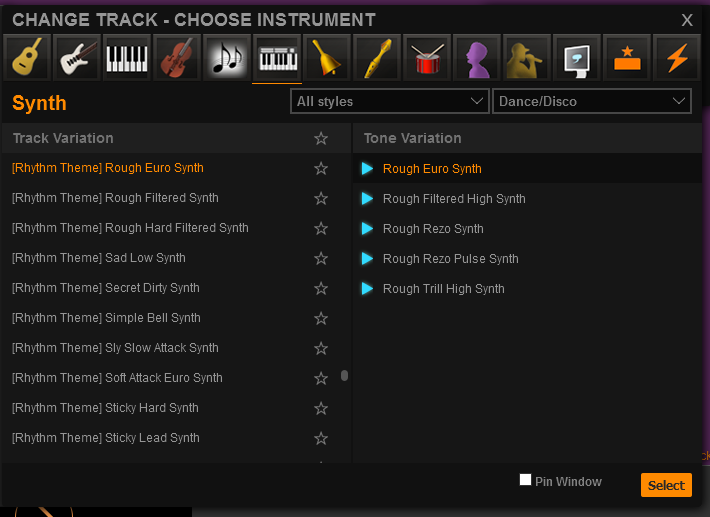
「Synth」の中から以下の「Track Variation」と「Tone Variation」を選びました。
プレビューを聴きながら選べるので効率的ですが、選択肢の数が膨大なので、あまり時間をかけずにサクッと選んだ方が良いです。右下の「Select」ボタンをクリックして確定します。
左のシーケンスパネルで、先ほど選んだキーボード(Synth)の右にあるマス目をクリックして、プレイボタンをクリックしてみます。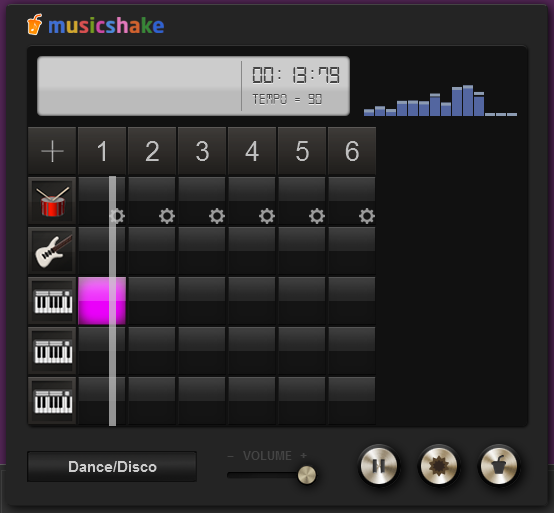
選んだ音が鳴ることを確認して、他の楽器も同じようにして曲全体を構成します。
全体の構成
同じようにして他の楽器についても行い、5つの楽器のパート全体を構成します。私が構成して演奏したものが以下です。
Musicshake 5つの楽器の音を入力した段階
曲名は画面の右上に出ている「Save your work」の入力窓に入力し「Submit」ボタンをクリックします。Musicshake内に保存されると同時に、シーケンスパネルのトップに表示されます。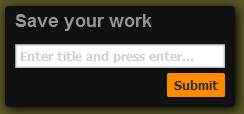 最初に保存した後でさらに編集して保存する場合は、シーケンスパネルの右下にあるストロー付きの飲み物?っぽいアイコンボタンをクリックして「Save」をクリックします。名前を変える場合は「Save as」、最終形としてMusicshakeで公開する場合は「Post」をクリックします。新規に作る場合はトップの「New」です。
最初に保存した後でさらに編集して保存する場合は、シーケンスパネルの右下にあるストロー付きの飲み物?っぽいアイコンボタンをクリックして「Save」をクリックします。名前を変える場合は「Save as」、最終形としてMusicshakeで公開する場合は「Post」をクリックします。新規に作る場合はトップの「New」です。
さらに細かい設定は、マウスカーソルを楽器アイコンの上に移動すると歯車アイコンが表示されるので、それをクリックします。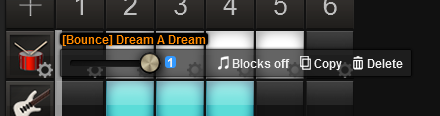 上記はドラムの歯車ボタンをクリックしたところですが見えにくいですね。左からトラックボリューム、Block off、トラックコピー、トラック削除になります。主にトラックボリュームで楽器間の音量バランスを調節するのに用います。Block offはトラック全体のブロックを消します。逆にBlock onはトラック全体のブロックを全てオンにします。
上記はドラムの歯車ボタンをクリックしたところですが見えにくいですね。左からトラックボリューム、Block off、トラックコピー、トラック削除になります。主にトラックボリュームで楽器間の音量バランスを調節するのに用います。Block offはトラック全体のブロックを消します。逆にBlock onはトラック全体のブロックを全てオンにします。
楽器によっては、各ブロックごとの歯車アイコンがあります。私の場合はドラムトラックがそうですが、歯車アイコンをクリックすると以下の窓がポップアップします。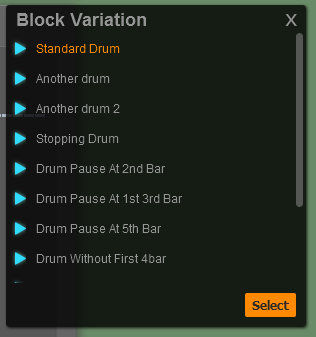 左の三角アイコンのプレビューボタンをクリックすると各バリエーションが聴けます。右下の「Select」で確定します。ひとつのトラック上のブロックでも少しづつ変化を持たせる場合に使います。
左の三角アイコンのプレビューボタンをクリックすると各バリエーションが聴けます。右下の「Select」で確定します。ひとつのトラック上のブロックでも少しづつ変化を持たせる場合に使います。
シーケンスパネルのトップにある数字にも歯車アイコンがあるので、縦のブロック列に対しても使えます。まとめてコピーや移動したり削除するのに便利です。
最終的に仕上げて「Post」したものが以下です。以下のURLをクリックしてサイトに行けば曲が聴けます。
http://eng.musicshake.com/song/296901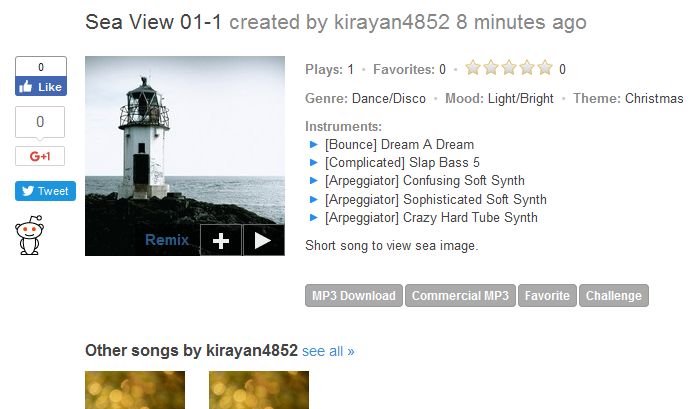 ここからMP3がダウンロードできますが有料です。作者でも有料なので、公開して共有したら終わりですね。
ここからMP3がダウンロードできますが有料です。作者でも有料なので、公開して共有したら終わりですね。
公開したら他の人がこの曲をベースにRemixできるので、前回紹介したUJAMの記事と同じようなことがMusicshakeでもできます。楽器ごとにプレビューできるので、部分的に欲しい曲があれば便利だと思います。
BGM作成用簡単ツールもある?
Musicshake Bizというビジネス用?の簡単BGM作成ツールは以下に行きます。
http://premium-dev.musicshake.com/widget/4/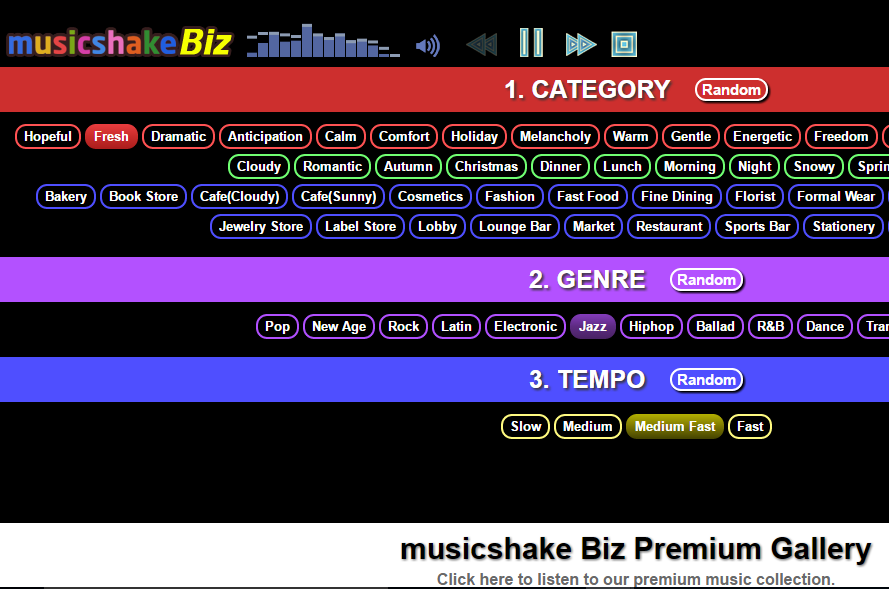 カテゴリーとジャンルとテンポを選んでプレイスタートすれば勝手にBGMを鳴らしてくれます。おそらくMP3は有料だと思いますが、この程度の音質でもOKなら録音すれば無料で使えそうですね。短時間でBGMを入手したい人には向いているかもしれません。
カテゴリーとジャンルとテンポを選んでプレイスタートすれば勝手にBGMを鳴らしてくれます。おそらくMP3は有料だと思いますが、この程度の音質でもOKなら録音すれば無料で使えそうですね。短時間でBGMを入手したい人には向いているかもしれません。
以上でMusicshakeの紹介を終了します。
Steinberg スタインバーグ DAWソフトウェア Cubase Elements 通常版 CUBASE EL/R
まとめ
昨年まではMacで作業していたので問題なかったのですが、今回Windows 10で作業してみると、いくつかのトラブルに見舞われました。
ひとつは、無料の動画キャプチャーツールを使うと雑音や歪や間が空くといった軽微な不具合が発生しました。今回の記事では、作業はWindowsで行って、動画キャプチャーはMacの有料ソフトで行いました。こういう時はブラウザベースのWebアプリは何もせずにWindowsとMacを行き来できるので便利です。
2番目は、Musicshakeで以前の曲をロードしようとするとマウスカーソルが回りっぱなしになり、実質的にMusicshakeが使えない状態になりました。これはブラウザのFirefoxをリフレッシュすると解決しました。以下に行くとリフレッシュできます。
https://support.mozilla.org/ja/kb/refresh-firefox-reset-add-ons-and-settings
3番目は、作った曲をMusicshakeのシーケンスパネルで演奏すると、途中で「グォーン」みたいな雑音が発生して演奏が短時間ですが止まる不具合が起こりました。これはMacでは起こらないので、Windows 10特有のものではないかと思います。
おそらくPC版をダウンロード&インストールして使えば解決するとは思いますが、私はブラウザのみで作業しているので、PC版に関しては今後の課題となります。あるいは他のブラウザで確かめてみる必要があるかもしれませんね。
MP3のダウンロードが有料というのも少々不満ですが、それでMusicshakeを使い続けられるのであれば許容する必要がありそうです。その点ではUJAMの方が優れていると言えますが・・・
【UJAM】ブラウザの自動作曲ツールを使ってRemixを楽しむ?!
ではでは、きらやん